激光雕刻软件虚拟打印输出操作手册
§7 激光打码机软件使用手册 - 宁波唯尔激光科技有限公司

飞行激光打码机软件使用手册1电路控制板卡接线结构电路控制主板卡电路控制DA 板光电开关 激光驱动信号 手编器,USB ,网络接口 编码器接口15V 电源接口DA 板接口2激光打码机软件介绍及使用说明F1打开控制面板主菜单F2打开文件管理保存标刻的参数和内容1时间设定设定系统时间和日期2字符属性字高:改变字体的大小字间距:改变字间距行间距:改变文本行与行之间的距离X坐标,Y坐标:每次打码中心点的位置镜像:使标刻对象镜像旋转:将对象围着其中心点进行旋转英文字体,汉字字体:字体的选择3加工参数(1)加工速度(mm/s):振镜标刻的速度开光延迟(us):每次标刻初始处停留时间参数设置过大时:每次标刻的初始处会出现烧伤的斑点或者标刻过深参数设置太小时:每次标刻的初始处会出现缺损关光延迟(us):每次标刻末尾相连处停留时间参数设置过大时:每次标刻的末尾处会出现烧伤的斑点或者标刻过深参数设置太小时:每次标刻的末尾处会出现缺损结束延迟(us):每次标刻在末尾结合处停留时间拐角延迟(us):每次标刻在拐弯处停留时间4加工参数(2)跳转速度(mm/s):标刻过程中,激光器不出光时振镜移动的(空走)速度跳转延迟(us):标刻过程中,从上一次标刻结束到下一次标刻开始所需停留的时间末点补偿(mm):每次标刻末尾处的补偿距离加速距离(mm):设定每次标刻前振镜的加速距离打点时间(us):每次标刻一个点所用的时间5 PWM,功率标刻频率(KHZ):激光器输出激光的频率标刻占空比(%):激光器输出激光的功率占其满功率的百分比预电离频率(KHZ):激光器处于待出光状态下的PWM输出频率预电离宽度(us):激光器处于待出光状态下的PWM输出宽度激光功率(%):IPG激光机才起作用6 Q驱参数输出脉冲反转:Q开关驱动电源才起作用首脉抑制时间(us):Q开关驱动电源才起作用关电开关触发延时(ms):触发激光器输出激光所需要的时间,最长延迟10秒7模式设置激光器类型:选择激光器的类型,包括三种激光器类型:YAG; IPG; CO2操作模式:选择标刻模式,可选择两种模式:正常模式;跳号模式飞动模式:选择飞动模式,可选择两种模式:编码器;指定速度。
新立新龙雕刻用户手册

新立新龙激光雕刻1.0用户手册一、新立新龙激光雕刻1.0简介1.1 名词解释新立新龙激光雕刻软件是专门针对大幅面高速激光雕刻、切割设备进行设计的编排控制软件。
为叙述方便,首先统一如下名词:雕刻:新立新龙将所有的激光加工统称为雕刻,雕刻又分为切割和扫描两种方式。
切割:使激光束沿设计稿中的线条轨迹运动,从而在材料表面画出图案或从材料上切下所要求的形状。
扫描:使激光束在设计对象平面范围内进行水平方向逐行或垂直方向逐列运动,从而在加工材料上完整地呈现出设计的对象。
这种方式以可以细分为打标和雕版:打标:如果将激光功率调到足够小,从而只在材料表面扫出设计对象,如各种标牌的制作。
雕版:将激光功率调到一定大小,使得在材料上被扫描的部分凹下一定的深度。
由于这种方式常用用于雕刻双层印刷版,所以称为雕版。
雕版时可以设置坡度。
浮雕:将设计对象的不同灰度层次转化为扫描时的不同深浅,从而得到浮雕效果。
坡度:一般情况下,扫描时材料表面与扫描部分的过度是垂直下降的,为满足印刷上的需要,可以使其逐步下降形成一个斜坡,斜坡的大小称为坡度。
对象:用户在页面上所画的图形、排的文字块或导入的图形图象等。
1.2 主要功能新立新龙能够完整实现上述功能,主要有:1.可以导入和导出PLT(HPGL)、DXF、BMP、JPG、GIF、TIF、PNG等流行的图形图像数据格式文件,并任意缩放大小。
位图可以为黑白、灰度或彩色格式。
2.坡度雕刻、浮雕、变速切割、不同深浅的切割层管理,封闭图形先内后外、最短路径的切割优化。
3.可以横排或竖排中、英、日、韩等世界上任何语言的文字,使用WINDOWS标准的字库,用户可以任意添加字体,文字的宽高可以任意缩放。
4.可以直接画任意直线、长(正)方形、(椭)圆、(椭)圆弧、正多边形和星形等常用图形,并且长方形可以选择很多种拐角形式。
5.文字对象转图形,对象的结合、拆开,集合图形对象内位置相连的小线段连接成连续的路径等。
激光雕刻软件说明书

目录第一章大创激光雕刻软件操作方法大创激光雕刻软件是我公司自主开发的机器配套软件,本软件是一个极为实用的雕刻输出软件,其最大的优点就是操作界面简单、快捷、易学易用,并且支持多种文件格式,目前软件支持的文件格式有BMP、PLT、DXF、OUT、DST、DSB、JPG、JPEG、CARVE、GIF等。
PLT,DXF格式为矢量图,故有精确度高、数据量小、运算快等优点;而BMP格式的最大优点就是可以直接扫描输出(前提是图形质量高),节省了制图时间,另外BMP格式做网点运行起来要比PLT,DXF格式好。
两种格式的综合运用满足了不同客户的雕刻要求,解决了多次设置参数的问题,实现了一次性雕刻输出,提高了工作效率。
本软件的操作力图做到最简洁,功能作到最完善,从而在设备和用户之间搭起一坐沟通的桥梁,为了让您能更好的掌握大创输出软件,特编写如下操作说明。
第一节大创激光软件图形操作界面及基本操作1、软件的安装因本软件可以安装到任意一个目录,并且支持多语言,用户在安装时可以选择相应的语言进行安装,具体操作如下:首先找到安装软件,显示的内容如图F5-1-1所示:F5-1-1双击图F5-1-1中的软件安装图标进行安装,出现图F5-1-2所示的界面:F5-1-2选择“INSTALL”,再点击“NEXT”跳出图F5-1-3对话框,点击“LANGUAGE“中的下拉框选择要安装的语言:选择安装语言F5-1-3在图F5-1-3所示的界面上下拉LANGUAGE框,选择安装语言的种类,如图F5-1-4所示:选择安装路径F5-1-4选择好安装语言的种类后,单击图F5-1-4界面中的“BORWER”进行安装路径的选择,如图F5-1-5所示:F5-1-5选择好安装目录单击图F5-1-5所示界面的“确定”进行下一步:安装F5-1-6在图F5-1-6所示的界面上选择“install”,系统自动进行安装,安装完后出现图F5-1-7所示的界面:F5-1-7单击图F5-1-7界面上的“确定”,安装完成。
睿达RDCAM激光雕刻切割软件V5.0操作说明书

睿达 RDCAM激光雕刻切割软件 V5.0操作说明书深圳市睿达科技有限公司电话:0755-******** 传真:0755-********联系地址:深圳市南山区蛇口南海大道1077号北科创业大厦310、312# 网址: 邮编:518052由于软件升级所造成的实际操作方式、功能设置等,如有与本说明书不符之处,以软件为准。
第一章概述 (3)1.1 激光雕刻切割系统的介绍 (3)1.2 软件支持的文件格式 (3)1.3 软件对操作系统环境的要求 (3)第二章软件基本操作 (4)2.1 操作主界面 (4)2.2 语言设置与厂家信息 (5)2.3 页面设置 (5)2.4 文件的打开与保存 (6)2.4.1文件的打开 (6)2.4.2 文件的保存 (6)2.5 文件的导入与导出 (7)2.5.1 文件的导入 (7)2.5.2 文件的导出 (8)2.5.3 文件参数设置 (8)2.6 基本图形的创建 (9)2.7 对象的选取 (11)2.8 对象的颜色 (12)2.9 对象的变换 (12)2.9.1 镜像对象 (13)2.9.2 旋转对象 (13)2.9.3 改变对象大小 (15)2.9.4 倾斜 (16)2.9.5 阵列复制对象 (17)2.9.6 放置对象 (18)2.10 对象的对齐 (18)2.11 对象查看 (19)2.12 群组和解散群组 (19)2.13 重要的工具 (20)2.13.1 手动排序及切割点、切割方向设置 (20)2.13.2 设置与编辑对象的引入引出线 (23)2.13.3 路径优化 (24)2.13.4 曲线平滑 (25)2.13.5闭合检查 (26)2.13.6 删除重线 (27)2.13.7合并相连线 (27)2.13.8 位图处理 (27)2.13.9 加工预览 (32)第三章系统设置 (34)3.1 一般设置 (34)3.2 系统信息 (38)3.3 用户参数 (39)3.3.1切割参数 (40)3.3.2扫描参数 (40)3.3.3复位参数 (41)3.3.4走边框 (41)3.3.5其他参数 (42)3.4 文档管理 (42)第四章加工输出 (44)4.1查找设备 (44)4.2按图层加工 (44)4.3 图形定位位置 (45)4.4 走边框、切边框 (45)4.5 开始、暂停、停止、保存为脱机文件、脱机文件输出、下载 (45)4.6 输出选中图形 (46)4.7 路径优化 (46)4.8 调试功能 (46)4.9 输出设置 (47)4.9.1 行列设置 (47)4.9.2旋转雕刻 (48)4.9.3 送料设置 (48)4.9.4 间隙补偿优化 (48)4.10 图层设置 (49)4.10.1 公用图层参数设置 (49)4.10.2 激光扫描参数设置 (52)4.10.3 激光切割参数设置 (54)4.10.4 激光打孔参数设置 (55)第一章概述1.1 激光雕刻切割系统的介绍激光雕刻切割系统通过计算机实现对激光数控机床的有效控制, 根据用户的不同要求完成加工任务。
激光雕刻机软件使用说明

刻章机安装说明●一、机器附件●数据线、电源线、水泵、排气装置、软件光盘、加密狗、说明书。
●二、附件的正确安装●1、数据线:并口连接电脑(两排细针形),另一端连接机器输出口(在机器右侧前方)。
●2、水泵:把水泵的出水口接到机器导水管(长导管)上,然后把水泵放入水中(工作时水泵吸水,短导管出水,形成回路循环),在机器工作前插上水泵电源,使水处于循环状态,以便降低激光管的温度。
●3、排气装置:把排气扇插在机器的排气口处,另一端放在室外,以便排出烟气。
●4、光盘:用于安装刻章机排版软件。
●5、加密狗:对软件的使用进行加密,防止外人恶意操作,无加密狗,软件不能运行,把本设备插在电脑的USB接口处软件就可以工作。
●6、说明书:包括机器安装说明和软件安装说明两部分。
●三、机器的简单调节●1、首次启动机器前,应先检查接地线是否接地,水是否处于循环状态,电源线,数据线是否接好。
●2、按“电源开关”打开机器,先进行电流调节:●按下“测试电流”按钮,保持按下状态,同时调节“电流调节”按钮,使电流处于合适位置后,放开“测试开关”按钮,这样,机器的工作电流就调节好了,一般情况下,工作电流在6-10毫安时比较合适,根据不同的章料,可以适当调节电流大小,电流越大,激光越强,刻痕约深。
●3、安装软件:见软件安装说明。
●4、方章定位:见软件安装说明或软件帮助信息。
●四、刻章把章料放在卡具里,使章料的雕刻面与夹板的上平面处于一个水平线上,为了使印章达到最好的效果,可以在章料上面放一张湿纸,使其盖住章料,以免由于电流过大烧毁章料,然后使用软件排版刻章安装说明1、硬件环境:64M内存586以上,硬盘至少有10M空间,雕刻机或打印机;2、软件环境:WINDOWS 95/98/ME/2000/XP系统3、安装步骤:第一步:运行安装程序文件,安提示逐步进行;第二步:安装机密锁将加密锁插入计算机可用的USB口上,a、WINDOWS 98会提示找到新硬件,并要求插入WIN98安装盘,按提示插入,然后继续就可以了;b、在WINDOWS2000/XP下无需安装驱动;当WINDOWS提示硬件安装完成后,继续下一步;第三步:运行系统,显示许可窗口,输入许可号,点击<OK>将退出软件;注意:点击<OK>前,加密锁应插在计算机上;第四步:再次启动,即可正常运行了。
Ezlaser软件说明书.

Ezlaser目录✷软件介绍 (3)✷软件系统安装 (4)✷软件系统应用 (4)1 E ZLASER界面 (4)2 快速入门 (5)3 开启软件系统 (5)3.1 打开文件 (6)3.2 图形输入 (6)3.3 绘制图形 (7)3.4 设定参数 (8)3.5 准备打标 (10)3.6 范例 (12)4 菜单介绍 (21)4.1 文件 (21)4.2 编辑 (22)4.3 绘制 (24)4.4 视图 (25)4.5 设置 (26)4.6 修改 (31)4.7 选项 (35)5 工具栏 (37)5.1 系统工具栏 (37)5.2 绘制工具栏 (40)5.3 视图工具栏 (48)5.4 变换工具栏 (48)5.5 操作工具栏 (53)5.6 填充与造型工具栏 (55)5.7 批量工具栏 (58)6 属性栏 (60)6.1 笔号参数 (60)6.2 图形变换 (62)6.3 对齐与分布 (68)6.4 图件列表 (69)✷常用快捷键 (71)✷激光设备基本维护(附录Ⅰ) (71)✷激光概论(附录Ⅱ) (72)软件介绍Ezlaser是标记之星Markstar升级版本,是广州创可光电子有限公司自主开发设计,完全具有自主知识产权的激光雕刻软件。
功能强大,兼容性好,实用易学。
该软件特别针对鞋材、皮革、服装等行业开发设计,具有镜像、放码、分层、集中打标、场镜校正等功能,并且已经在皮革激光雕花,激光穿孔等方面得到广泛应用。
本公司设备提供可以直接使用的TrueType无级缩放字库,并可直接生成条码、二维码图形。
使用其它电脑上通用的绘图软件,如CorelDraw, AutoCAD等产生的图形文件,可以直接输入该设备用户操作系统使用。
Ezlaser是基于微软视窗(windows2000/2003/xp)的用户操作系统。
用户系统为完整的图形界面,直观的电脑辅助设计工具,可独立编程的操作环境,功能之完整强大为同业中之佼佼者。
激光雕刻机操作手册

激光雕刻机操作手册一、前言激光雕刻机是一种利用激光技术进行雕刻和切割的先进设备。
它能够在各种材料上精确地制作出复杂的图案、文字和形状,广泛应用于工业生产、艺术创作、标识制作等领域。
为了确保您能够安全、正确地操作激光雕刻机,充分发挥其性能,请仔细阅读本操作手册。
二、设备概述1、激光雕刻机的组成部分激光发生器:产生高强度的激光束。
控制系统:包括电脑软件和硬件,用于控制激光的输出、运动轨迹等参数。
机械运动系统:确保工作平台的精准移动。
冷却系统:防止设备过热,保证正常运行。
2、工作原理激光雕刻机通过电脑控制激光束的强度、聚焦和运动轨迹,使材料表面在高能量激光的作用下发生气化、燃烧或熔化,从而实现雕刻和切割的效果。
三、安全注意事项1、激光辐射激光具有较强的辐射,避免直接注视激光束,操作时务必佩戴防护眼镜。
2、防火激光雕刻过程中可能产生火花和高温,周围环境应避免易燃物,并配备灭火器。
3、电气安全确保设备接地良好,避免触电事故。
4、通风工作区域应保持良好的通风,排除有害气体和烟尘。
5、人员培训操作人员必须经过专业培训,了解安全操作规程。
四、设备安装与调试1、安装环境要求平稳的地面,避免震动。
温度适宜,避免过热或过冷。
干燥、清洁的空间,防止灰尘进入设备。
2、安装步骤将设备放置在预定位置,调整水平。
连接电源、数据线等线路。
安装冷却系统,并确保其正常工作。
3、调试打开设备,进行初始化设置。
校准激光束的焦点和位置。
测试机械运动系统的精度和稳定性。
五、操作流程1、准备工作选择合适的材料,并将其固定在工作平台上。
打开电脑,启动激光雕刻软件。
2、设计图形在软件中绘制或导入需要雕刻的图形。
设置雕刻参数,如激光功率、速度、深度等。
3、发送指令确认设计无误后,将雕刻指令发送给激光雕刻机。
4、监控雕刻过程在雕刻过程中,密切观察设备运行情况,如有异常及时停止。
5、完成雕刻雕刻完成后,关闭激光雕刻机和电脑软件。
六、常见问题及解决方法1、雕刻效果不理想检查激光功率和速度设置是否合适,进行调整。
激光打标机软件安装操作说明书

激光振镜系统安装和操作一、系统配置1.微机一台;至少256M内存..2.VGA显示器..3.光驱一只;至少2G硬盘空间..4.Window98/2000/XP操作系统二、系统安装1、接运行光盘上激光振镜标刻系统目录下的Setup安装程序;再按提示进行操作即可..安装结束后;为方便起见;可在通过桌面上建立快捷方式的方法将安装目录下Lasermark.exe运行程序拉到Windows屏幕桌面上..2、掉计算机电源;将软件加密狗插到打印口上或USB口上;将DA卡插到计算机PCI插槽上;DA卡外接线参考第六章..3、DA卡驱动程序安装a、插入DA卡重新开机后电脑屏幕右下方提示“发现新硬件”如图3-1;点击提示;b、出现安装驱动提示;选择从列表或指定位置安装;即第二选项;再点击下一步c、在浏览项中找到驱动程序所在的文件夹如C:\mark程序;再点击下一步开始安装d、安装过程出现以下画面:e、最后系统提示找到新硬件;请点击完成..4、运行光盘中加密狗驱动程序..三、系统启动在Windows桌面上双击Lasermark快捷方式即可进入程序操作界面..四、系统维护与升级可随时与开发商联系以索取最新软件升级信息..五、软件操作一软件界面菜单区列表框上图即为本系统软件操作界面;它主要由菜单区、工具栏、编辑区、状态栏、列表框、属性页等组成..(二)菜单区菜单区包括文件操作、图形设计、编辑、选项、帮助等主菜单选项..文件操作菜单下拉后有新建、打开、保存等子功能菜单;另外;还有与打印有关的各功能选项..图形设计菜单下拉后有各个图素生成子功能菜单..编辑菜单包括与剪截板有关的三个子功能菜单剪切、拷贝、粘贴..上述三个主菜单选项所对应的子功能菜单都有工具栏中的各个快捷键与之对应:其中图形设计菜单与左端工具栏对应;文件操作菜单和编辑菜单与上端横向工具栏对应..选项菜单下拉后有工具栏、状态栏、删格显示等三个标记选择子菜单;分别用于显示或消除工具栏、状态栏、编辑区网格..当子菜单前打钩时;表示处于显示状态..帮助菜单用于提示版本信息..三状态栏在屏幕的最下方的状态栏主要用于提示当前操作或状态..当鼠标光标处于各个子功能菜单或工具栏的快捷按钮之上时;在状态栏的左边部分会出现文字提示;以说明将点击的菜单或按钮的具体功能..当鼠标光标处于编辑区时;在状态栏的中部会出现当前横纵坐标;用以提示鼠标光标的当前位置..状态栏中有当前的标刻时间及标刻累计计数显示..另外;在状态栏的最右边部分有当前步距的显示..(四)列表框列表框内的各个列表项表示编辑区中的已生成图形元素..随着编辑区内的图形元素的改变;列表框内的列表项内容也随之改变;如下图所示;编辑区内出现了一个圆型图素;一个矩型图素;两个文字图素..列表框内与之对应出现了直排文字1、直排文字2、矩形1、圆形1等列表项..列表项文字末尾的数字用以区别多个同一类型的不同图素..可通过用鼠标点击列表项的方法来选择当前图素..如上图所示;当点击列表项圆形1时;当前图素是编辑区右下方的圆形..当编辑区没有任何图素或有图素而没有任何选中图素时;当前列表项是列表框最上方的参数设置选项..参数设置选项与系统参数设置相联系..可以通过点击上移或下移按钮改变图素的标刻顺序..(五)属性页属性页是用于显示并修改当前图素或系统设置的参数..对应于编辑区的每个不同状态;在属性页区域中可提供1—3个属性页;可通过点击属性页页眉实现不同属性页间的切换..在每个属性页中;有不同的编辑框、按钮等用以实现参数的设置或修改..其具体功能将在后续章节中详细介绍..本节将重点介绍系统参数设置属性页..此属性框的第一页为图层属性;如图所示;主要用于对不同图层的激光输出参数进行设置..在此属性页中有12个编辑框和其相应的微调按钮用于对参数的设置..微调按钮的步距大小显示在状态栏的右端;可用横向工具条中的步距增大和步距减小两按钮实现对步距的调整..对应单选按钮;可以设置从黑色到白色共8个颜色图层;可以与不同颜色的编辑图元相对应;从而实现分层激光输出..1.空程速度:不出光时的移动速度;范围为1—7000mm/s..2.标刻速度:出光时的输出速度;范围为1—7000mm/s..3.激光功率:激光标刻机的输出功率;范围为1—100%..4.跳转延时:用于设置空程运动后;光笔开光前的时间补偿us..5.开光延时:用于设置光笔开光前的位置移动时间补偿us;可用于消除由于激光首脉冲而导致的“火柴头”现象..6.关光延时:用于设置光笔关光前的位置移动时间补偿us..7.折点延时:用于设置光笔移动方向改变时的位置移动时间补偿us..8.标刻次数:某一颜色图层的重复输出次数..9.激光模式设置:可设置连续出光和脉冲出光两种方式..在脉冲出光情况下;又设置激光控制PWM波信号的频率和占空比..10.连续标刻:选择此项时;标刻处于重复不休止的工作状态;除非按ESC键;一般用于机器测试..11.统一各图层参数:按此按钮可使所有图层参数与当前图层参数相同..12.计数清零:此按钮使状态栏中标刻计数值回零;重新开始计数..13.智能边框设定:点击此按钮;扫描域可自动外切于编辑图形..14.F2红光边框:按热键F2或点击此按钮;光笔以红光方式沿扫描域边框路径行走;此时不出激光;主要用于定位;按ESC键停止..15.F3激光边框:按热键F3或点击此按钮;光笔以出激光方式沿扫描域边框路径行走;按ESC键停止..16.F4红光测试:按热键F4或点击此按钮;光笔以红光方式沿图形标刻路径行走;主要用于定位;按ESC键停止..当点击此属性框上端的定位域设置时;出现如上图所示的属性页;它主要用于对定位域的参数进行设置..定位域指的是编辑区中的红色外框..也是红光输出的对象..上属性页中各对应项目解释如下:1.横向偏移:扫描域的中心横坐标..2.纵向偏移:扫描域的中心纵坐标..3.区域宽度:扫描域的宽度..4.区域高度:扫描域的高度..5.分辨率:在扫描方式输出及图形转换的场合起作用;单位是点/毫米..6.扫描间隔:在扫描方式输出及图形转换的场合起作用;用以确定扫描线之间的距离..7.区域形状:单选按钮;用于确定扫描域形状..8.扫描方式:单选按钮;在扫描方式输出及图形转换的场合起作用;用于确定扫描方式..凹版:凹版扫描输出;将定位域中图形部分标刻;凸版:凸版扫描输出;将定位域中图形部分以外的区域标刻..9.扫描线方向:单选按钮;用于选择扫描线为横向或纵向..六编辑区编辑区是各个图形生成、修改、变换的区域;可在参数设置中改变编辑区外框的大小..但此外框相对于设计的图形来说只是起位置与尺寸的参考作用;图形可超出此外框范围..可移动编辑区边缘的水平和垂直滚动条来移动编辑区以获得更大的视野;也可通过上方工具栏中的步距增加和步距减小按钮来放大或缩小编辑区..在编辑区中最重要的操作是像皮条操作..像皮条是指有八个控制点的虚线方框;在点击左端工具栏按钮生成任何一个图素时;随之也产生了一个像皮条..在编辑区最多只有一个像皮条;像皮条与所控制图形或图形组合有一一对应关系..通过鼠标左键的点击、拉拽、移动、松开等操作;可方便地实现像皮条的产生、移动、变形;从而达到对像皮条所控制图形的变换..捕捉某一图形对象有以下几种方法:1.直接用鼠标点击某图形..2.通过点击列表框中某图形所代表的列表项..3.拉动像皮条使之包围选中的一个或几个图形..4.在须选择多个图形时;可在选中一个图形基础上;按住Ctrl键不放;同时再点击别的图形..七工具栏工具栏有两个:上端工具栏与左端工具栏;主要由各个功能按钮组成..上图为上端工具栏;当鼠标光标置于各个功能按钮之上停留片刻;会出现一黄色的飞行图标;提示此功能按钮的名称;同时;屏幕下端状态栏出现此功能按钮的作用解释..现按从左至右的顺序对上方工具栏中各功能按钮功用作一详细说明..1.新建:更新编辑区;清除编辑区中所有已编辑图形..2.打开:打开文件;将已存储文件调入并显示到编辑区..3.保存:存储文件;将编辑区中的所有编辑图形保存到指定文件中..4.剪切:将编辑区中的选中图形保存到剪截板中;同时清除所选中图形..5.拷贝:将编辑区中的选中图形保存到剪截板中;不清除所选中图形..6.粘贴:将剪截板中的内容提取到编辑区..7.标刻:启动标刻..可通过热键F1代替此操作;标刻过程可通过ESC键终止..8.放大:放大编辑区视图..10.缩小:缩小编辑区视图..11.居中:将选中图形对齐到编辑区正中央..12.左右:将选中图形从左右对齐..13.上下:将选中图形从上下对齐..14.X轴镜像:将选中图形沿X轴镜像..15.Y轴镜像:将选中图形沿Y轴镜像..16.模式:设置选中图形的输出方式..点击此按钮;屏幕上弹出上图所示对话框.. 输出或显示方式:有顺序轮廓、逆序轮廓、填充和轮廓+填充四种方式..对应于填充方式;又可设置扫描线方向和扫描线间隔..对于轮廓+填充方式;可单独设置轮廓图层颜色;使填充和轮廓勾边采用不同的激光加工参数..17.扩距:增大微调步距..18.缩距:减小微调步距..19.颜色:改变所选中图形的图层颜色..20.打散:将图形矩阵列打散为一个个分离图形..、21.群组:将分离图形合并为一个图形..20.参数设置:当点击此按钮时;弹出参数设置对话框;它包含三个属性页;主要用于对振镜参数、辅助轴参数和校正参数进行设置..此属性框的第一页为振镜参数设置;主要用于一般性的振镜系统参数设置..上属性页中各对应项目解释如下:1.标刻范围:编辑区或输出区域的尺寸;以毫米为单位..2.标刻延时:标刻前的暂停时间;主要用于对自动化设备的匹配..3.横向偏移:版面的中心横坐标..4.纵向偏移:版面的中心纵坐标..5.横向比例:实际输出与编辑图形的横向比例;默认状态下为1.0..6.纵向比例:实际输出与编辑图形的纵向比例;默认状态下为1.0..7.栅格尺寸:编辑区中的栅格尺寸;以毫米为单位..10.曲线精度:用于设置样条或圆弧等曲线的节点间隔精度..数值越小;精度越高;曲线越平滑;但标刻速度越慢;一般设置为0.05-0.5mm..11.标刻次数:对所有编辑图形的加工次数..12.雕刻完毕提示音:用于选择雕刻完成后扬声器发出提示声音..13.雕刻完毕到位信号有效:用于选择雕刻完成后5脚输出高电平有效信号.. 14.雕刻完光笔回归原点:用于选择指示红光在激光雕刻完成后的位置..15.原点X、Y:用于确定指示红光的位置;可起定位作用..16.输出方式1:单选按钮;用于选则单工位或多工位输出方式..在单工位方式下;输出屏幕排版内容;而在多工位方式下;输出的是多个事先编排好的模版文件;而其调用和输出顺序由安装目录下的“模版替换.txt“文件决定..17.输出方式2:单选按钮;用于选则全部输出、扫描域输出或选择输出方式..18.输出方式3:单选按钮;用于选则平面输出或柱面输出方式;其中柱面输出方式需要另外配备专门的旋转轴装置..19.X 、Y互换:输出时将X、Y轴互换;X轴负向:输出时将X轴反向;Y轴负向:输出时将Y轴反向..21.参数保存:将所有设置参数保存到特定文件中;这里的参数除了本属性页参数外;还包括图层属性、扫描域属性和辅助轴设置等参数..文件后缀为.fix;区别于一般图形文件后缀.mrk..22.参数读取:将已保存的参数文件的内容提取出来;建议用户将各类不同的工艺参数分不同文件保存;需要时提取使用..当点击此属性框上端的辅助轴设置时;出现如上图所示的属性页;它主要用于辅助移动轴和旋转转轴参数进行设置..移动轴参数设置:1.最低速度:移动轴起动时初始速度..2.最高速度:移动轴工作速度..3.加速度:移动轴从初始速度到工作速度的加速度..4.X移动距离:X轴移动距离..5.Y移动距离:Y轴移动距离..6.电机步率:每mm距离电机所需脉冲数..7.X轴正向移动、X轴负向移动:X单轴测试..8.Y轴正向移动、Y轴负向移动:Y单轴测试..转轴参数设置:1.转动低速:转动轴起动时初始速度..2.转动高速:转动轴工作速度..3.加速度:转动轴从初始速度到工作速度的加速度..4.每转步数:电机转动一转所需脉冲数..5.转动周长:电机转动一转的长度..6.电机步率:每mm距离电机所需脉冲数..7.稳定延时:电机转动后静止时间..8.反向转动:设置电机转动方向..9.正转反转按钮:用于测试时启动电机转动..当点击此属性框上端的校正设置时;出现如上图所示的属性页;它主要用于振镜的各种变形失真进行校正..1.桶形枕形失真校正:有X轴正向、X轴负向、Y轴正向、Y轴负向四组参数;范围在-0.5至+0.5之间;调整时步距不宜过大;最好是0.01..一般情况下振镜失真对称;正、负向参数设置为相同值..2.平行四边形失真校正:范围在-0.5至+0.5之间..3.梯形失真校正:范围在-0.5至+0.5之间..4.校正矩形激光测试:点击此按钮;将会在工件上标刻出一个包含十字线的测试矩形..测试矩形的大小可通过拉动矩形尺寸设置条任意设置;一般以标刻幅面三分之二为宜..测试矩形一方面可验证各个失真参数的正确性;另一方面将测试矩形中十字线的实际长度填入编辑框;然后点击参数锁定按钮;这样;系统比例参数可自动精确设定..下图为左端工具栏;主要用于生成编辑区的各种图形元素..当点击左端工具栏的功能按钮时;编辑区出现对应的图素和像皮条;列表框内出现其对应的列表项;属性框内出现其对应的属性页..左端工具栏主要有四大类型图形;第一类是简单图形类:包括直线、矩形、椭圆、三角形、菱形、多边形;第二类是文字类:包括直排文字、弧排文字;第三类是交互式图形图像类:包括PLT文件、BMP文件、DXF文件和AI文件;第四类是条形码..下面分类举例说明..以矩形按钮为例;当点击时出现如上图所示;在编辑区内出现矩形图形;我们既可以通过操作像皮条来改变矩形的位置和尺寸;也可以通过上方工具栏的相关功能按钮实现图形的对齐、显示变换、改变视野等功能..另外;通过修改属性页参数也是一种重要的控制图形的方式..上图属性框中只有单一的属性页;其对应参数功能如下:1.横向偏移:矩形中心横坐标..2.纵向偏移:矩形中心纵坐标..3.图形宽度:矩形宽度..4.图形高度:矩形高度..5.边框厚度:矩形边线宽度..6.边框类型:矩形边线类型;有三种:直角、圆角、截角..7.截角长或半径:圆角矩形圆角半径或截角矩形截角长度..8.矩阵行数:图形以阵列排列时的排数..9.矩阵列数:图形以阵列排列时的列数..10. 横向间隔:图形以阵列排列时的横向间距..11. 纵向间隔:图形以阵列排列时的纵向间距..12.按比例调整图形:当选中此功能时;图形横纵变化按同一比例自动调整..其他简单图形操作方式类似;不一一说明..上图为点击直排文字按钮时的情景;与上面矩形排版不同的是属性框内产生了三个属性页..第一页为直排文字整体属性;其各个参数说明如下:1.横向偏移:整体横向位置偏移..2.纵向偏移:整体纵向位置偏移..3.图形长度:整体文字外框长度..4.图形宽度:整体文字外框宽度..5.文字宽度:单个文字长度..6.文字高度:单个文字宽度..7.文字间距:文字间距离..8.倾斜角度:文字整体倾角..9.行列间距:多排文字的行间距离..10.文本类型设置:当点击此按钮时;屏幕上弹出下面对话框..可利用此对话框将编辑文本设置成不同类型:A.固定文本:即普通意义上的文本..B.序列号:能够在打标过程中实现自动递增变化的数字序列..其跳号增量、跳号间隔、及跳号首尾字符位置均可设定..C.日期:打标当天的日期;其格式可自由设定;但不可缺少年月日三个替换字符.. D.日期:打标当时的时间;其格式可自由设定;但不可缺少时分秒三个替换字符.. E.可替换文本:通过设置安装目录下的“replace.txt”在打标过程中自动实现文本的替换..11.文字内容:在此编辑框内可输入文字;文字输入完成后;必须点击锁定按钮方可生效.. 12.矩阵行数:图形以阵列排列时的排数..13.矩阵列数:图形以阵列排列时的列数..14.横向间隔:图形以阵列排列时的横向间距..15.纵向间隔:图形以阵列排列时的纵向间距..16.文字排列方式:选择横排或纵排文字..23.文字对齐方式:有四种方式:左或上对齐、右或下对齐、中间对齐、两端对齐..注:当选择两端对齐方式时;文字间距设置不起作用..当点击属性框上端的字体设置选项时;出现如上图所示属性页..此属性页用于实现所编辑文字的字体进行设置..本系统提供了相当丰富的字体形式和种类..为便于中英文混排;中英文字体相互独立设置..选择字体时;首先确认其类别;本系统提供了CAD字体、TureType字体、点阵字体三种体系字库..CAD字体为单线体或衬线体CAD排版字体;多用于快速激光标刻;此类字体由本系统提供;可根据用户需要单独设计或增加;选择字体时采用下拉列表项点击方式..第二类字体是开放式的TureType字体;用户可将任何扩展名为TTF的这类字库文件拷贝到Windows系统目录下的Fonts 子目录下即可被系统识别使用;选择字体时点击字体按钮;在弹出的字体对话框中选择相应字体即可..点阵字体也采用下拉列表项点击方式选择;适合于喷码方式激光标刻系统..当点击属性框上端的单字属性选项时;出现如上图所示属性页..此属性页用于实现对单个文字的形态进行控制..通过点击左边列表项选中文字;然后通过修改右边的参数;改变选中文字的宽度、高度、左右偏移、上下偏移、旋转角度、字型加粗等参数..下方的整体横向加粗、整体纵向加粗表示的是对整体文字的加粗参数..注:此属性页中的参数都是相对于整体文字的相对量;可正可负..弧形文字设计与上面所介绍的类似;不再重复说明..点击BMP按钮时;会弹出一个文件选择对化框;选择需要的BMP文件;即可生成如下图所示的情景;本软件可处理黑白或多灰度BMP图像..在显示属性框中有如下参数设置:1.亮度:可动态调节多灰度图像的亮度属性..2.对比度:可动态调节多灰度图像的对比度属性..3.阈值:设置将多灰度图像阈值二值化输出时的灰度值门限..4.像素属性:指BMP图像与背景的结合方式;有两个属性:正相和反相..5.本软件提供了线性均匀、逐点延时和阈值二值化三种方式标刻多灰度图像的方式..点击PLT按钮时并选择合适的PLT文件时;即可如下图所示:与BMP文件图形编辑稍有不同的是:PLT文件本身可分为不同图层;每一图层均可形成不同的图形部件..点击条形码按钮时;会弹出如下图所示界面;其操作方式与直排文字类似..。
文泰雕刻软件操作说明

文泰雕刻软件操作说明激光路径的计算一、激光分色输出一、激光分色输出1、打开文泰雕刻软件,绘制不同颜色的图形,选择图形,而后点击“路径计算”下的“激光分色输出”;2、在对话框中选择一种颜色,单击,而后,按“增加”,可选择需要的模式及输入相关参数;(如果选中的颜色已经有模式存在,可以选择“修改”,以修改其中的各个参数)3、参数修改完毕后,按“确定”会增加路径;二、参数介绍在“激光加工参数设置”中,要用到得一些参数介绍如下: 加工速度:在进行切割动作时的跑车运行速度; 加工功率:加工时所用的功率值;拐弯功率:设置加工文件中拐弯时的功率值; 封口重叠长度:开始加工和结束时重叠的长度值;外轮廓:按被选物体的内轮廓进行切割。
内轮廓:按被选物体的外边缘进行切割。
原线输出:按被选物体的边线进行切割。
启动功率:启动加工时的功率;启动时间:切割时在起点处停留的时间;移动起点到拐点:将加工的起点移动到物体的拐点上;逆时针前进:加工时按照逆时针的方向前进;偏移补偿:由于激光束有一定的宽度,所以在计算加工跑径时总是会产生半个激光束的误差,选中此项并填入相应数值来校正此误差。
此项在选择了外轮廓或内轮廓时才起作用。
出光:在激光出光时加的补偿,以保证激光刚一输出时路径的光滑。
出光长度:设定出光补偿的长度,出光角度:出光时补偿的路径与行走路径间的角度大小收光:设置关光时的补偿,以保证输出结束时路径的光滑。
收光长度:设定关光补偿的长度大小,收光角度:关光时补偿的路径与行走路径间的角度Z轴深度:可定义激光头上下深度,以满足特殊加工的需要; 尖角延长:在加工时,到尖角的位置时路径会有延长,以方便尖角的加工;加工尖角的时候,为防止过渡切割,可选择此项; 圆角过渡:笔模式:将激光头换成笔后输出;延长线上出光:加工尖角时,为防止激光停留形成小孔,选择此项可避免; 数据光顺:去掉多余的节点;三、输出1、按“USB设备”查找机器,选择需要的机器,选择好机器后,按确认;而后,点右键,选择“发送到机器”,将加工的路径传输到机器中。
激光雕刻机使用说明书讲解

前言感谢您购买正天数控激光雕刻机,该设备是光、机、电一体化的高科技产品。
为了您能更好的使用及维护该设备,请仔细阅读说明书,并按照说明书的步骤操作。
本手册详尽介绍了设备的特点、结构、安装调试、操作流程及日常维护保养与安全注意事项等方面的知识。
选用本公司配套ACE软件的用户,请在“软件使用手册”中查看软件的使用方法及具体参数。
使用时如有解决不了的故障,请与本公司当地售后服务中心联系,我们时刻为您贴心服务。
重要声明!因使用不当或不遵守操作规程引起的任何损失,公司概不负责。
本手册最终解释权归北京开天科技有限公司所有,公司保留修改本手册中一切资料、数据、技术细节等的权利。
北京正天恒业数控技术有限公司2012.01.06安全注意事项★在操作设备之前,用户务必认真阅读本操作手册,严格遵守操作规程。
★激光加工可能存在风险,用户应慎重考虑被加工对象是否适合激光作业。
★加工对象及排放物应符合当地的法律、法规要求。
★本设备使用四类激光器(强激光辐射,该激光辐射可能会引起以下事故:①点燃周边的易燃物;②激光加工过程中,因加工对象的不同可能会产生其它的辐射及有毒、有害气体;③激光辐射的直接照射会引起人体伤害。
因此,设备使用场所必须配备消防器材,严禁在工作台及设备周围堆放易燃、易爆物品,同时务必保持通风良好。
★设备所处环境应干燥,无污染、无震动、无强电、强磁等干扰和影响。
工作环境温度10-35℃,工作环境湿度5-95%(无凝水。
★设备工作电压:AC220V,50HZ。
当电网电压不稳或不匹配时,禁止开机。
★雕刻机及其相关联的其它设备都必须安全接地,方可开机操作。
★设备在开机状态下,必须有专人值守,如出现异常状况应立即切断所有电源,并积极采取相应措施;人员离开前必须切断所有电源,严禁擅自离开。
★严禁在设备中放置任何不相干的全反射或漫反射物体,以防激光反射到人体或易燃物品上。
★设备应远离对电磁干扰敏感之电气设备,可能对其产生电磁干扰。
激光雕刻软件虚拟打印输出操作手册

第三章 激光雕刻操作界面操作说明
第一节:机器参数设置 在激光雕刻操作界面中,点击<设备管理>按钮,弹出机器设置界面;
在工具栏上有三个按钮,分别是 设置、消息通知。
,它们分别表示:厂家设置、用户
厂家设置:是厂家对设备的参数设置的一个参考值或限制值,用户不能修改厂家设
(用户无法改变此参数值) 累计作业份数:设备的作业总量。
(用户无法改变此参数值)
2.选择轴:选择相应的轴可以查看各轴的参数信息 当前状态:现在所处的状态:作业状态、闲置状态。 当前坐标值(mm):当前激光头在所选轴的位置,即相对于机械原点的坐标值。 定位点的坐标值(mm):定位点的坐标在该轴的值,用户可修改此值,以达到精确定 位。 运动间隙(mm): 累计行程(米):所选轴走的总路程
拐点速度(米/分钟): 设备在拐弯(如直角)处的运动速度。拐点速度的大小会影响雕刻效果。 拐点速度大,设备拐弯拐的急,对设备的冲击、震动大,雕刻出来的效果差,但效 率高; 拐点速度小,设备拐弯就平缓,设备运行平稳,精度高,雕刻的效果好,但效率低。 用户可根据自己的精度要求设置合适的值。
切割时的加速度(mm/S2):
置,但可以参考。
用户设置:就是各个用户根据自身切割材料、切割方式、加工特性、精度要求、效
率要求等对参数进行相应的调整、设置,以达到最佳的加工效果。用户可以在作业之前先
进行多次的参数设置,通过对雕刻出的样品比较后,采用雕刻效果最好(即最能满足用户
要求)的一组参数进行设置。用户可以保存多组参数设置以满足不同的雕刻需求。
X1 ΔX
X2
在计算 X 轴的准确分辨率时,实际长度为小车所走的轨迹; 在计算 Y 轴的准确分辨率时,实际长度为横梁所走的轨迹。 检测分辨率(µm): 当设备配置有闭环检测系统时,该参数有效,且此参数最终决定了雕刻尺寸与设计 尺寸的误差,在此情形下,主要调整此参数值,运动分辨率的微小变化不影响雕刻尺寸。 当设备没有配置闭环检测系统时,此参数无效。运动分辨率微小变化直接影响雕刻 尺寸。 极限速度(米/分钟): 单轴运动时所允许的最大速度。此值决定了最大的雕刻速度和切割速度。 停止速度(米/分钟): 单轴运动时可急停的速度,即运动启动速度。各轴的停止速度在原来主板参数的基 础上适当降低(特别是横梁停止速度可适当降低),可取得较好的雕刻切割效果,同时对
激光雕刻机说明书讲解
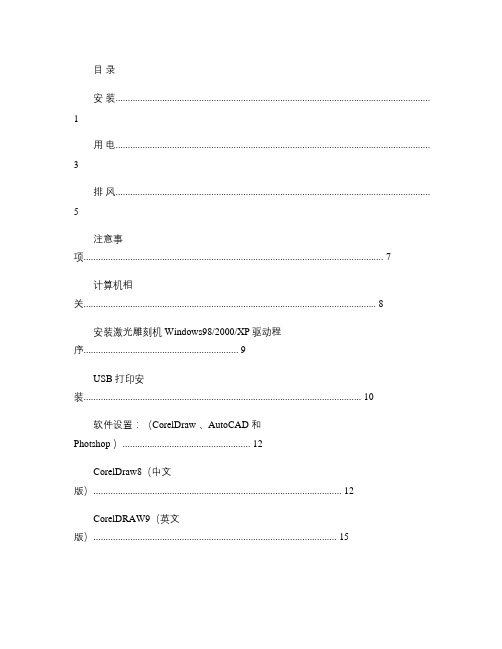
目录安装 (1)用电 (3)排风 (5)注意事项 (7)计算机相关 (8)安装激光雕刻机Windows98/2000/XP驱动程序 (9)USB 打印安装 (10)软件设置:(CorelDraw 、AutoCAD 和Photshop ) (12)CorelDraw8(中文版) (12)CorelDRAW9(英文版) (15)AutoCAD 设置 (16)Adobe Photoshop设置 (18)激光机驱动程序说明 (20)激光设置工具栏(Laser Settings) (20)图象雕刻工具栏 (26)3D 雕刻工具栏 (29)查看工具栏 (33)一些概念的说明.............................................................................................................34系统操作........................................................................................................................39工作原理 (39)控制面板 (42)菜单系统 (45)菜单详细介绍 (47)维护保养........................................................................................................................65一些可选配件的简单介绍 (72)旋转辅助器 (72)切割平台 (73)空气助吹器 (73)聚焦透镜 (74)双激光头 (75)一些样品材料的雕刻和切割 (76)安全 (76)材料 (76)激光机驱动程序设置 (76)附...................................................................................................................................99TLONG 故障处理向导....................................................................................................... 99 有关空压机和油水过滤器................................................................................................. 103 国际控制面板.................................................................................................................... 105 附录1........................................................................................................................... 107 附录2 (108)基于DOS 的程序的使用.................................................................................................... 108 附录3 (109)如何获得技术支持............................................................................................................. 109 声明.. (110)激光雕刻机操作手册安装环境最好安装在类似“计算机房”的房间内,无粉尘的环境,避免与机械雕刻机等有可能产生烟尘、碎屑的设备同处一室。
laserdrw刻章导出教程

laserdrw刻章导出教程(原创版)目录1.引言serdrw 刻章软件介绍serdrw 刻章导出步骤3.1 安装激光雕刻软件3.2 打开刻章文件3.3 调整刻章参数3.4 选择刻章机3.5 导出刻章文件4.结语正文一、引言随着科技的发展,传统的刻章方式已经逐渐被激光雕刻所取代。
激光雕刻不仅速度快,而且可以制作出各种精细的字体和图案。
今天,我们将为大家介绍一款非常实用的激光雕刻软件——laserdrw,并详细讲解如何使用它导出刻章文件。
二、laserdrw 刻章软件介绍laserdrw 是一款专业的激光雕刻软件,适用于各种激光雕刻机。
它功能强大,操作简便,无论是专业人士还是初学者都能轻松上手。
三、laserdrw 刻章导出步骤1.安装激光雕刻软件首先,您需要在电脑上安装激光雕刻软件。
您可以从官方网站下载并安装 laserdrw。
2.打开刻章文件安装好软件后,打开您要导出的刻章文件。
您可以点击软件界面的“打开”按钮,选择要导出的刻章文件。
3.调整刻章参数在软件中,您可以根据需要调整刻章的各项参数,如字体、字号、图案等。
请确保参数设置符合您的刻章需求。
4.选择刻章机在软件界面,选择您所使用的刻章机。
确保软件与刻章机相连接,以便正确导出刻章文件。
5.导出刻章文件参数设置完成后,点击软件界面的“导出”按钮,选择要导出的文件格式。
请确保导出的文件格式与您的刻章机兼容。
四、结语通过以上步骤,您就可以使用 laserdrw 软件顺利导出刻章文件了。
EzCad激光打标软件使用手册1.07
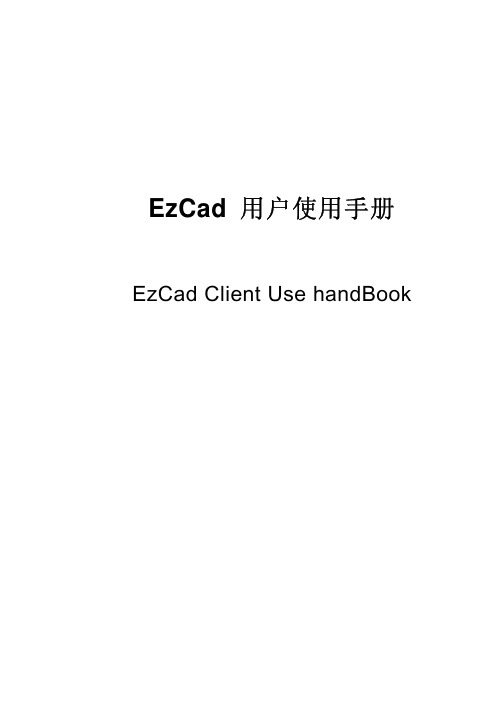
目录
EzCad 用户使用册
第一章 概述 ----------------------------------------------------------------------------- 1 1.1 EzCad软件简介 --------------------------------------------------------------- 1 1.1.1 运行环境 -------------------------------------------------------------- 1 1.1.2 软件功能 -------------------------------------------------------------- 1 1.1.3 界面说明 -------------------------------------------------------------- 2 1.2 名词解释 ---------------------------------------------------------------------- 3 1.2.1 工作空间 -------------------------------------------------------------- 3 1.2.2 图层 -------------------------------------------------------------------- 3 1.2.3 阵列 -------------------------------------------------------------------- 4 1.3 软件使用技巧 ---------------------------------------------------------------- 4 1.3.1 键盘输入窗口 --------------------------------------------------------- 4 1.3.2 鼠标右键功能 -------------------------------------------------------- 4 1.3.3 鼠标滚轮功能 -------------------------------------------------------- 5 1.3.4 自动捕捉功能 -------------------------------------------------------- 5 1.3.5 辅助线 ----------------------------------------------------------------- 6 1.3.6 选取对象 -------------------------------------------------------------- 6 1.3 本手册说明 ------------------------------------------------------------------- 7 1.3.1 内容安排 -------------------------------------------------------------- 7 1.3.2 其他声明 -------------------------------------------------------------- 7
激光雕刻机使用说明

附录一:激光雕刻机使用说明
打开设备后方电源开关
打开工程机电脑开关
打开dxp工程,再打开pcb文件Edit——原点——放置原点
将原点放在左下角适当位置
文件——加工制造输出——gerber 文件
单位选择毫米,格式选择4.4
层数全选,再选参考相对原点
回到PCB文件页面,文件——加工制造输出——NC drill文件
单位还是选择毫米,格式选择4.4,参照相对原点
打开桌面上的CREAT软件,点击打开Gerber文件
这里随便选择一个刚刚生成的文件导入
全部选择了孔径0.9
右边页面选择顶层过孔,选择生成选定层加工文件
然后将钻头移动到合适的位置,定下板子的原点,点操作手柄上的XY清零
径,并在设备上插入相应的钻头
右边页面选择顶层钻孔——点击自动加工——选择如下图所示——自动加工
等待至钻孔加工完成即可
以下为激光打印
打开模拟手柄——打开中心红光——打开摄像头中心
这里选择是
打开视频接口
点击开始
在图像中找到锚定孔A(板子下方的孔),点击选择锚定A
利用模拟手柄移动平台,在图像中找到锚定孔B(板子上方的孔),点击选择锚定B
最后点击选择设置原点
选择是
顶层—最后生成选定层加工文件——启动加工。
激光刻字机软件说明书

激光刻字机软件使用说明南京凯旋光电科技有限公司第一章概述1.1 EzCad2国际版软件简介1.1.1 软件简介EzCad2.0国际版软件流畅运行所需计算机硬件环境:EzCad2.0国际版软件是在EzCad2.0软件上进行的一次重大升级,软件完全支持Unicode,所以基本上能支持所有国家的语言。
EzCad2.0国际版软件只能运行在Microsoft Windows XP和VISTA操作系统上。
本手册之后的全部说明均默认为Microsoft Windows XP操作系统。
EzCad2国际版软件安装非常简单,用户只需要把安装光盘中的EzCad2.0国际版目录直接拷贝到硬盘中,然后去除所有文件及文件夹的只读属性即可。
双击目录下的EzCad2.exe文件即可运行EzCad2.0国际版程序。
如果没有正确安装软件加密狗,则软件启动时会提示用户“系统无法找到加密狗,将进入演示模式”,在演示模式下用户只能对软件进行评估而无法进行加工和存储文件。
1.1.2 软件功能本软件具有以下主要功能:●自由设计所要加工的图形图案●支持TrueType字体,单线字体(JSF),SHX字体,点阵字体(DMF),一维条形码和二维条形码。
●灵活的变量文本处理,加工过程中实时改变文字,可以直接动态读写文本文件和Excel文件。
可以通过串口直接读取文本数据。
可以通过网口直接读取文本数据。
还有自动分割文本功能,可以适应复杂的加工情况。
●强大的节点编辑功能和图形编辑功能,可进行曲线焊接,裁剪和求交运算●支持多达256支笔(图层),可以为不同对象设置不同的加工参数●兼容常用图像格式(bmp,jpg,gif,tga,png,tif等)●兼容常用的矢量图形(ai,dxf,dst,plt等)●常用的图像处理功能(灰度转换,黑白图转换,网点处理等),可以进行256级灰度图片加工●强大的填充功能,支持环形填充●多种控制对象,用户可以自由控制系统与外部设备交互●直接支持SPI的G3版光纤激光器和最新IPG_YLP光纤激光器●支持动态聚焦(3轴加工系统)●开放的多语言支持功能,可以轻松支持世界各国语言1.1.3 界面说明●启动界面开始运行程序时,显示启动界面(图1-1),程序在后台进行初始化操作。
星辰激光 标刻机 操作书
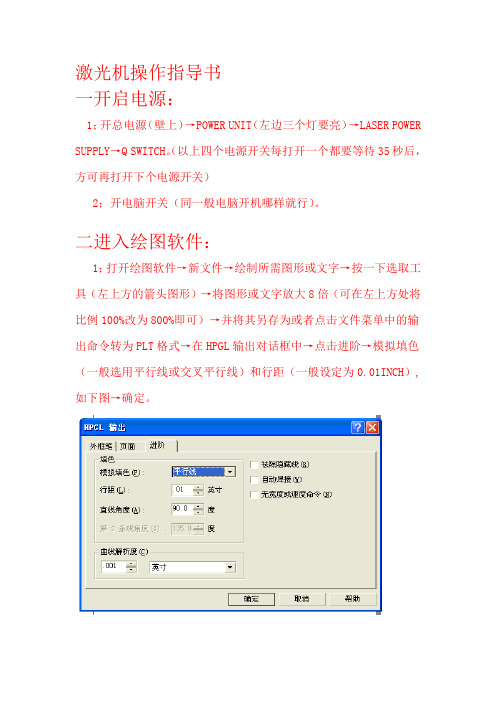
激光机操作指导书一开启电源:1;开总电源(壁上)→POWER UNIT(左边三个灯要亮)→LASER POWER(以上四个电源开关每打开一个都要等待35秒后,SUPPLY→Q SWITCH。
方可再打开下个电源开关)2;开电脑开关(同一般电脑开机哪样就行)。
二进入绘图软件:1;打开绘图软件→新文件→绘制所需图形或文字→按一下选取工具(左上方的箭头图形)→将图形或文字放大8倍(可在左上方处将比例100%改为800%即可)→并将其另存为或者点击文件菜单中的输出命令转为PLT格式→在HPGL输出对话框中→点击进阶→模拟填色(一般选用平行线或交叉平行线)和行距(一般设定为0.01INCH),如下图→确定。
三进入激光软件:1;打开激光软件→设置(菜单栏处)→侦听UDP端口(如下图)→查看下左下角中所有层都用缺省参数是否打”√”→点击启动电源→YES。
2;导入PLT格式的图形或文字(即所需图形文字)→外设参数设置下图1(电流设置(调节打标深度)应7A,最小17A最大;频率设置在2000到6000(金属)如下图2,有效步长(打标速度调节)设置在0.1到1之间,有效延时设置在10到100之间)→下传参数→开始打标→出现红太阳→回车/空格/脚踏。
图1图23.若需四轴加工则需在打标前将标刻方式中将其改为双向柱面雕刻,并在柱面工具下输入工件直径及设计直径(与工件直径相同即可)以及雕刻角度(即为电机每次转动的角度),其他参数可保留不变,四关闭电源:1;退出打标软件(退出前将参数设置中的电流参数设置为最低即7A)→Q SWITCH→LASER POWER SUPPLY→POWER UNIT→关闭电脑→关总电源。
五机台保养:1;一个月需换水一次,并且经常清扫机台,保持清洁。
2;注意水管不可弯折。
laserdrw刻章导出教程

laserdrw刻章导出教程摘要:一、引言1.介绍laserdrw 刻章软件2.说明刻章导出教程的目的二、软件安装与使用1.软件的下载与安装2.软件的基本功能与操作三、刻章导出教程1.准备工作a.了解刻章文件格式b.确认刻章设备2.导出步骤a.打开刻章文件b.设置导出参数i.文件格式选择ii.分辨率设置iii.导出范围调整c.导出文件i.选择保存路径ii.文件名设置d.刻章设备设置i.设备连接ii.设备参数设置3.导出后处理a.检查导出文件b.刻章设备校准c.刻章操作四、常见问题与解答1.导出失败原因及解决方法2.刻章效果不佳的调整方法五、总结1.回顾刻章导出教程的重点2.强调安全使用刻章设备的重要性正文:一、引言Laserdrw 刻章软件是一款专业的刻章设计及导出工具,广泛应用于印章制作、广告制作、工艺品雕刻等领域。
为了帮助用户更好地掌握软件的使用方法,本文将为您提供一份详尽的刻章导出教程。
二、软件安装与使用1.软件的下载与安装在官方网站或其他可靠渠道下载Laserdrw 刻章软件,按照安装向导进行安装。
2.软件的基本功能与操作软件界面主要包括菜单栏、工具栏、刻章编辑区等,用户可以通过这些功能进行刻章的设计与编辑。
三、刻章导出教程1.准备工作a.了解刻章文件格式在导出刻章文件前,用户需要了解不同文件格式之间的区别,以便选择合适的格式。
b.确认刻章设备根据刻章设备的要求,选择合适的导出参数,确保刻章效果达到预期。
2.导出步骤a.打开刻章文件在软件中打开需要导出的刻章文件。
b.设置导出参数i.文件格式选择根据刻章设备的要求,选择合适的文件格式,如.plt、.dxf 等。
ii.分辨率设置根据刻章设备的精度,设置合适的分辨率,以保证刻章效果。
iii.导出范围调整根据实际需要,调整导出的范围,避免导出无关区域。
c.导出文件i.选择保存路径设置导出文件的保存路径,方便查找与使用。
ii.文件名设置为导出的刻章文件命名,方便区分与识别。
- 1、下载文档前请自行甄别文档内容的完整性,平台不提供额外的编辑、内容补充、找答案等附加服务。
- 2、"仅部分预览"的文档,不可在线预览部分如存在完整性等问题,可反馈申请退款(可完整预览的文档不适用该条件!)。
- 3、如文档侵犯您的权益,请联系客服反馈,我们会尽快为您处理(人工客服工作时间:9:00-18:30)。
切割时的加速度(mm/S2):
5.点击<确定>按钮就会弹出激光雕刻的操作界面。
第三章 激光雕刻操作界面操作说明
第一节:机器参数设置 在激光雕刻操作界面中,点击<设备管理>按钮,弹出机器设置界面;
在工具栏上有三个按钮,分别是 设置、消息通知。
,它们分别表示:厂家设置、用户
厂家设置:是厂家对设备的参数设置的一个参考值或限制值,用户不能修改厂家设
联动控制: 该选项视设备的配置而定。 共有 8 个选项(控制 1~控制 8),可控制 8 个外部设备。每个选项都有四种控制模式: 始终开、始终关、自动开、自动关。 始终开:机器在作业和闲置时都启动这个外部设备; 始终关:与始终开相反; 自动开:机器在作业时启动这个外部设备,闲置时停用; 自动关:与自动开相反。 用户可以根据自己的具体需要选择合适的控制模式。
设备在执行切割(划线)作业时的加速度。切割时的加速度大小影响切割效果及作 业效率。切割时的加速度值大,切割速度变化快,切割效率高,但切割效果差;切割时的 加速度值小,切割速度变化慢,切割效率低,但切割效果好。
归位点: 设备作业完或执行复位操作后,激光头最终停留的位置。 有两个单选框:机械原点和定位点。 若用户选择机械原点,则设备作业完或执行复位操作后,激光头停留在机械原点; 若用户选择定位点,则设备作业完或执行复位操作后,激光头停留在用户最新定义 的定位点。 若机械原点与定位点重合,则两个选项等价。用户可根据自己的习惯进行选择。 选择轴: 雕刻机的运动系统由 X 轴、Y 轴、Z 轴、U 轴、V 轴、W 轴和送料轴等多轴构成(具 体视设备的配置而不同),用户可以根据具体情况进行设置,例如:若只控制 X 轴、Y 轴, 就只对 X 轴、Y 轴这两个轴进行参数设置;若要控制 X 轴、Y 轴、Z 轴,就需对这三个轴 进行参数设置。
使用说明
第一章 虚拟打印机的安装 一、安装电脑配置及系统要求 二、安装虚拟打印驱动程序:
双击安装程序图标,按照安装程序的提示一步步进行安装即可。
三、本软件的功能是从任何支持打印功能的应用软件中把内容(矢量图形、各种格式的 图片、文字信息)通过上面过程安装的虚拟打印机输出到雕刻机。 第二章 在 AutoCAD 中的打印输出使用说明
消息通知:是反映设备工作的一些状态பைடு நூலகம்息,它的参数值不影响设备的正常工作,
用户无法对它作任何修改(“定位点坐标”除外)。
★用户参数设置:
F7-2 用户参数设置界面 端口: 计算机与设备的通讯接口。计算机与设备通讯是通过端口来实现的,也就是说计算 机上的图像信息以及设备的参数都是通过端口传送给设备,供设备使用,粤铭激光雕刻机 是采用 USB 接口与电脑连接的。 打开: 打开所选择的端口。若计算机找不到通讯端口,计算机和雕刻设备就不能进行通讯, 电脑中将出现“port connect error (端口连接错误)”信息对话框,并在状态栏中出现 “Open SerialPort failure(打开串行端口失败)”,此时不能对设备的参数进行设置; 反之,若可以打开端口即计算机能够识别机器,则不会出现信息对话框,在状态栏将会出 现“ Open SerialPort success(打开串行端口成功)”,然后可以从设备中读取参数以 及向设备中写入参数。 清空: 除了下拉框的选项以外,其余的参数值将被设置为空,也就是没有参数值。 读取: 读取存储在设备中的参数值,并把设备的参数值显示出来供用户参考。用户要修改 参数,必须先读取设备中的参数或打开已保存好的参数文件,在此基础上进行参数的修改 (此按钮在打开串口失败时不可用)。 写入: 将用户设置的参数值写入设备,然后设备根据写入的参数值进行作业。当设备的参 数没有设置完全时,点击此按钮,将在下面的状态栏出现“Some Data is Invalidate”
(有些数据是无效的),参数不能写入到机器内。 设备的参数写入机器后,即时有效,但某些特殊参数需断电重启后才生效。(此按钮
在打开串行端口失败时不可用) 关闭: 关闭所打开的端口,即断开计算机与设备的连接。状态栏会出现“Close SerialPort”
(关闭串口)
※ 在粤铭软件、下载软件以及参数设置软件中都要使用端口,3 个软件会使用同一 个串口对一个设备进行读写,因此只要有一个软件在使用串口,其它软件在关闭串口之前, 都不能使用该串口。
3、主板号 与当前设备配套使用的主板版本号,这个编号由系统提供,用户无法改变。
★厂家设置如图 F7-4 所示
F7-4 设备类型:用户所使用机器的类型。主要类型有普通雕刻机和商标切割机。 显示块类型:根据机器的具体配置设置显示块的类型。 模式固定和模式可选 若选择模式固定,则机器的工作模式就是不可改变的,只能是厂家设置的模式。 若选择模式可选,则机器的工作模式有几种可选,用户可以根据需要进行模式间的 切换和参数的设置。 调试模式和用户模式 调试模式:机器在出厂前,在工厂进行调试时使用的一种模式,该模式用户不可用。 当选择该模式时,系统会自动将厂家设置参数复制到用户设置,所以机器在出厂后,用户
第一次看到的机器设置,就是厂家调试好之后的机器设置。 用户模式:用户作业时使用的一种模式。用户可根据自身的实际情况,参考厂家设
3.设置好打印的相应参数。如果需要按图纸比例打印请勾选<布满图纸>选项,或者要按不同比 例输出,请在<打印比例>中选择相应比例。如果需要输出文字信息请选择<着色打印>的<消隐>方式, 否则文将无法输出。请选择好相应的<打印区域>和<图形方向>。设置好后请点击<预览>按钮可以查看 效果。
4。如果需要保存打印设置请点<页面设置>的<添加>按钮保存打印设置,方便下次打印(雕刻) 直接选择相应的打印设置。或者下次打印的时候选择<上一次打印>。
反之加速度小,雕刻效率低,对设备冲击力小,设备的磨损也小。 厂家设置的加速度是对设备的保护值,因为此值越大,对设备的冲击越大,就容易 对机器各方面的性能造成不良影响甚至会使设备出现故障。 设备的极限速度和最大加速度要进行匹配,才会使设备工作在最佳状态(即设备的 工作速度和雕刻出来的效果两者得到很好的统一)。一般来说,用户可以根据自己对雕刻 速度和雕刻精度的要求,进行合理的设置。 在满足用户精度的要求下,可以适当的提高雕刻速度和加速度,使雕刻效率提高。 若现在的速度已经满足用户的要求,或者用户在雕刻过程中的速度根本达不到当前 设置的最大速度,则用户可以适当的减小速度值,在同样效率的情况下获得更高精度的产 品。 由于每个用户的雕刻环境和雕刻要求都不尽相同,因此设备的极限速度和最大加速 度也会不一样。用户可以经过多次实践之后,得出满足自己雕刻要求的参数值。 安全保护: 根据设备的具体配置进行选择,设备有开盖保护等(即厂家设置中开盖保护等设置 为“有” ),则选择“有”单选框;反之选择“无”单选框。 当安全保护有效时,用户任何违反安全操作规则的行为(如打开端盖,作业时接近 雕刻机等),雕刻机都会启动安全防护措施,如暂停作业等。 用户也可以在设备有安全保护的情况下,如需要屏蔽掉“安全保护”功能,即不使 用安全保护,则可将安全保护设置为“无”。如设备检测、测试过程中,但此操作必须由 专业人员执行,一般不建议客户使用。 激光器衰减系数(%): 随着设备作业时间的延长,激光器的功率会逐渐下降,从而会影响设备的雕刻深度。 为了补偿这种影响,设备会根据此参数值自动调整设备的工作速度。 使用此参数,可使用户在激光器衰减情况下,无需修改原存储的作业文档的参数, 而同样达到相同的加工效果。
1. 在 CAD 中绘制需要进行激光雕刻的图形。
2.图形绘制完成后,点工具栏上的打印按钮或者菜单->文件->打印。如图所示,在<打印设备> 页面的<打印机配置>中选择 Topwisdom virtual printer 打印机。
如果需要改变打印设备的页面大小(即雕刻机机器幅面的大小),点击<特性>按钮,跳出如下图 所示对话框,选择〈设备和文档设置〉页面,选择图形->自定义特性,然后点击<自定义特性>按钮, 跳出如图所示对话框,在对话框中进行页面大小(即雕刻机机器幅面大小)的设置。
※ 厂家设置只是对用户参数的参考,用户不能修改。 ※ 非专业人员请勿任意设置机器参数,可参考厂家设置来设置合适的参数。
★消息通知界面(如图 F7-3) 消息通知的参数都是系统自动生成的,这些参数不影响设备的正常工作,只是对设备 状态的描述和统计。
F7-3 消息界面 1.系统类信息 机器状态:设备现在所处的状态:作业状态、闲置状态。
X1 ΔX
X2
在计算 X 轴的准确分辨率时,实际长度为小车所走的轨迹; 在计算 Y 轴的准确分辨率时,实际长度为横梁所走的轨迹。 检测分辨率(µm): 当设备配置有闭环检测系统时,该参数有效,且此参数最终决定了雕刻尺寸与设计 尺寸的误差,在此情形下,主要调整此参数值,运动分辨率的微小变化不影响雕刻尺寸。 当设备没有配置闭环检测系统时,此参数无效。运动分辨率微小变化直接影响雕刻 尺寸。 极限速度(米/分钟): 单轴运动时所允许的最大速度。此值决定了最大的雕刻速度和切割速度。 停止速度(米/分钟): 单轴运动时可急停的速度,即运动启动速度。各轴的停止速度在原来主板参数的基 础上适当降低(特别是横梁停止速度可适当降低),可取得较好的雕刻切割效果,同时对
(用户无法改变此参数值) 累计作业份数:设备的作业总量。
(用户无法改变此参数值)
2.选择轴:选择相应的轴可以查看各轴的参数信息 当前状态:现在所处的状态:作业状态、闲置状态。 当前坐标值(mm):当前激光头在所选轴的位置,即相对于机械原点的坐标值。 定位点的坐标值(mm):定位点的坐标在该轴的值,用户可修改此值,以达到精确定 位。 运动间隙(mm): 累计行程(米):所选轴走的总路程
